Contenido
Inicio ” Windows 10 ” Solución: wlanext.exe en Windows 10
Corrección: wlanext.exe en Windows 10
dig 25
wlanext.exe es un tipo de archivo Exe que a veces causa errores en Windows 10. Sin embargo, el ejecutable es un archivo original de la corporación Microsoft, pero debido a su naturaleza, da paso a los ataques de malware. Además, wlanext.exe puede provocar un alto uso de la CPU u otros problemas.
Aquí, en este artículo, vamos a discutir algunos métodos simples y eficaces para fijar wlanext.exe en Windows 10. En primer lugar, tendremos que diferenciar el núcleo del archivo y el portador del virus del mismo nombre. Una vez confirmado como malware, le explicaremos las formas de realizar un escaneo completo, limpiar basura, usar sfc /scannow, Restaurar sistema, recibir actualizaciones pendientes y limpiar la instalación.
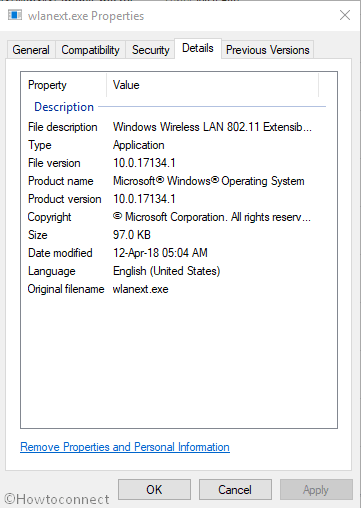
Soluciones>>Soluciones
La extensión.exe en el propio “wlanext.exe” es la pieza de confusión, ya que podría ser un archivo de sistema o el virus al mismo tiempo. Por lo tanto, los usuarios viven en el dilema de qué hacer al lado de dichos archivos. Asegurémonos primero de si el archivo es un virus o no usando los siguientes pasos –
Paso 1: Presione Ctrl+mayús+Esc y deje que se abra el Administrador de tareas.
Paso 2: Haga clic en la opción Más detalles en la parte inferior izquierda.
Paso 3: Seleccione la pestaña Procesos y localice el archivo Wlanext.exe en la lista.
Paso 4: Ahora, haga clic derecho en el mismo y seleccione Abrir ubicación de archivo usando el menú contextual.
Si el archivo Wlanext.exe se muestra en la carpeta C:WindowsSystem32 , su PC está a salvo de la amenaza. Es uno de sus archivos de sistema es de 101KB en Windows 10.
En caso de que el archivo no se encuentre en la ubicación anterior, debe tratarse de un virus diseñado para obstaculizar el sistema. No hay nada de qué preocuparse, ya que se puede eliminar fácilmente con sólo seguir la discusión de abajo:
Solución a Wlanext.exe en Windows 10 (si es un virus)
Cuando esté seguro de que wlanext.exe es un programa malicioso, puede intentar las siguientes correcciones –
Realice un escaneo completo utilizando la seguridad de Windows
La seguridad de Windows es la herramienta de protección más eficaz de Windows 10 que puede ayudarle a deshacerse de Wlanext.exe en Windows 10.
- Presione Win logo & S juntos y escriba ‘full scan’ en el cuadro de búsqueda y luego presione Enter.
- Haga clic en Protección contra virus y amenazas .
- En la página siguiente, haga clic en las opciones de escaneo .
- Después seleccione el botón de opción Escaneo completo y haga clic en Escanear ahora .
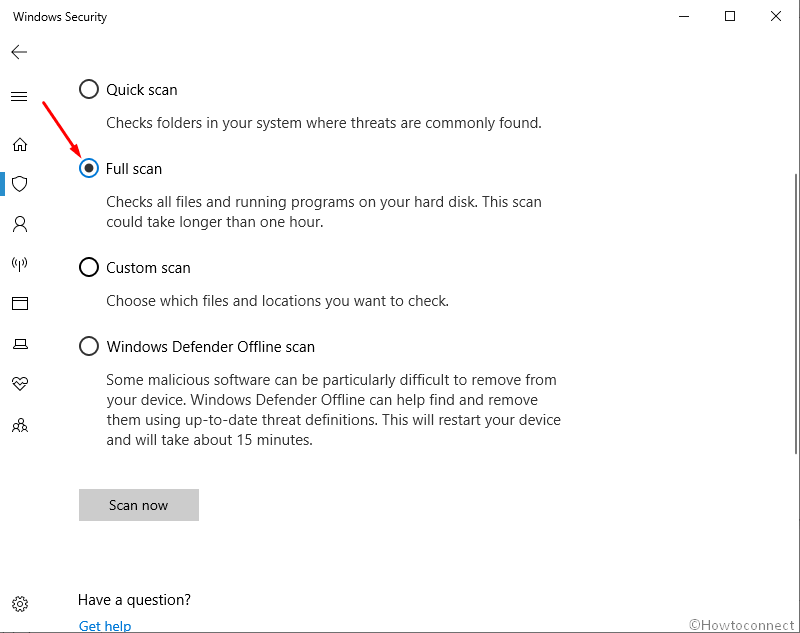
Después>>Después>
Si se produce cualquier otro problema que no sea malware
Ejecutar la utilidad de Liberador de espacio en disco
- Presione Win+R para que el cuadro de diálogo Ejecutar parpadee en la parte inferior izquierda de la pantalla.
- Escriba cleanmgr en la barra de texto y haga clic en el botón Aceptar.
- Una vez que aparezca un pequeño cuadro de diálogo, haga clic en el menú desplegable y seleccione C: drive y luego presione la tecla Enter.
- El Liberador de espacio en disco calcula cuánto espacio podrá liberar de la habitación ocupada. Después de eso, debe hacer clic en Limpiar los archivos del sistema una vez que aparezca el asistente.
- Vuelva a elegir la misma unidad y deje que Disk Cleanup for (C:) aparezca.
- Marque todas las opciones excepto Descargas y, por último, haga clic en el botón OK .
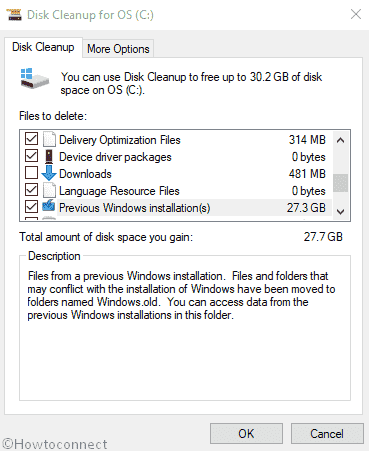
>Vea>Cómo abrir y usar el Liberador de espacio en disco.
Ejecute Windows System File Checker (“sfc /scannow”)
El Comprobador de archivos del sistema es una utilidad que está diseñada para ayudar a los usuarios de Windows a clasificar los archivos básicos dañados. Si el problema del archivowlanext.exe en Windows 10 se produce debido a la corrupción, entonces siga –
- Presione la combinación de atajos Win & R para abrir el cuadro de diálogo Ejecutar.
- Aquí, escriba cmd.exe y presione Contol+Shift+Enter.
- En caso de que aparezca el cuadro de diálogo UAC, toque “Sí” para autorizar este proceso.
- Escriba sfc/scannow cerca del cursor parpadeante y pulse Intro. Esto tomará alrededor de 10 minutos o más para escanear todo el sistema. Espere pacientemente hasta que termine este procedimiento.
- Por último, reinicie su sistema para que los cambios realizados por la herramienta de escaneo puedan tener lugar.
- Compruebe si el problema de wlanext.exe en Windows 10 está resuelto o no. Si no es así, siga las siguientes instrucciones.
Actualizar controladores de dispositivo obsoletos
Si el problema persiste incluso después de ejecutar SFC, actualice los controladores de dispositivo que hayan quedado obsoletos o hayan quedado obsoletos. Aquí está el método completo –
- Haga clic con el botón derecho en Inicio y seleccione Administrador de dispositivos de la lista
- Ahora busca el signo de exclamación cerca de cualquier dispositivo de la consola.
- Si lo encuentra, expanda el mismo y luego haga clic con el botón derecho en uno que tenga una indicación amarilla.
- Seleccione la opción Actualizar controlador en el menú contextual y repita el mismo procedimiento para cada señal de advertencia amarilla.
.
Instalar todas las actualizaciones de Windows disponibles
Si hay actualizaciones pendientes de Windows disponibles, es el momento de aplicarlas todas.
- En primer lugar, pulse Win & I para iniciar la aplicación Configuración de Windows y seleccione la categoría Actualizar & Seguridad.
- Ahora, haga clic en la opción’Buscar actualizaciones’ en el panel derecho
Realizar una instalación limpia de Windows
Si ninguna de las correcciones mencionadas anteriormente es capaz de resolver wlanext.exe en Windows 10, puede intentar una instalación limpia de Windows como última solución. Cuando esté planeando seguir adelante con este arreglo, asegúrese de crear una copia de seguridad de los archivos y carpetas importantes en el disco duro externo. ahora siga el enlace para completar la instalación – Cómo limpiar la instalación de Windows 10 Update.





